勤怠
1872|【勤怠】「ピットタッチ・プロ」打刻データの送信に時間がかかる / 送信されない原因と対処方法
※本マニュアルは、ピットタッチ・プロ3をご利用のお客様へのご案内です。
ピットタッチ・プロ端末で打刻データの送信に時間がかかる、または打刻データが送信されない場合の原因と対処方法をご説明します。
目次
打刻データの送信に時間がかかる場合
端末のネットワーク接続をいったん切り、オフラインで打刻してください。
オフライン打刻で改善される場合、ネットワーク環境が原因である可能性があります。次に記載の「打刻データが送信されない場合」を参照し、ネットワーク環境をご確認ください。
打刻データが送信されない場合
画面右上のネットワークマークをご確認ください。✕が表示されている場合は、ネットワーク接続に失敗しています。次の内容をご確認ください。
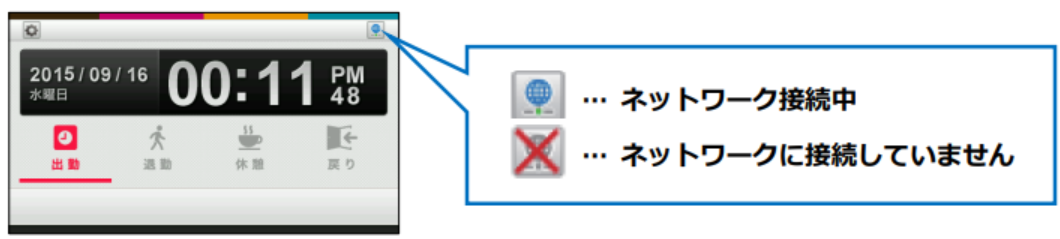
補足
✕が表示されていない場合
✕が表示されていない場合は、端末で不具合が発生している可能性があります。
こちらをご参照のうえ、サポートデスクへお問い合わせください。
※お問い合わせの際には「型番」と「製造番号」をお伝えください。
また、メールで依頼される場合、必ず『企業コード』を合わせてお送りください。
『企業コード』は、勤怠システム画面から確認でき、屋号の前に表示されている6桁の英数字です。
【確認1】端末を放電する
以下の手順で端末を放電後、事象が解消されるかご確認ください。
1.端末の電源が入っている状態で、端末側面の電源ボタンを2秒以上長押しする
2.再度ACアダプターを接続し、端末側面の電源ボタンを2秒以上長押しする
3.機能選択画面で[シャットダウン]を選択する
4.電源が切れたら本体からACアダプターを抜き、30分ほど放置する
【確認2】LANケーブルとIP情報を確認する
端末に接続しているLANケーブルをPCなどの他の端末につなぎ、インターネット接続できるかご確認ください。インターネット接続できる場合はコマンドプロンプトにて「ipconfig /all」と入力し、IP情報をご確認ください。
【確認3】ネットワーク設定を確認する
端末のネットワーク設定が正しいか、以下の手順でご確認ください。
1.端末の電源が入っている状態で、端末側面の電源ボタンを2秒以上長押しする
2.機能選択画面で[端末情報表示]を選択してネットワーク情報を確認する
3.[▶]を2度タップし、プロキシ設定を確認する
補足
・無線LANに接続できない場合はこちらもあわせてご参照ください。
・ネットワーク設定の詳細については、こちらをご参照ください。
【確認4】セキュリティ関連の設定変更有無を確認する
プロキシサーバーやセキュリティ設定など、社内でセキュリティ関連の設定変更や追加設定を実施しているか、ご確認ください。実施している場合は、設定変更内容を確認し、ご調整ください。
補足
タイムレコーダーで使用するポート、ドメインについて
タイムレコーダーで使用するポート、ドメインについては、こちらをご参照ください。
上記で解消しない場合
こちらをご参照のうえ、サポートデスクへお問い合わせください。
※お問い合わせの際には「型番」と「製造番号」をお伝えください。
注意点
メールで問い合わせる場合
必ず『企業コード』を合わせてお送りください。
『企業コード』は、勤怠システム画面から確認でき、屋号の前に表示されている6桁の英数字です。